Diagnostische logboekverzameling
U kunt diagnostische logboeken delen die zijn gemaakt met Azure Stack Hub. Deze logboeken worden gemaakt door de Windows-onderdelen en on-premises Azure-services. Microsoft Ondersteuning kunt de logboeken gebruiken om problemen met uw Azure Stack Hub-exemplaar op te lossen of te identificeren.
Als u aan de slag wilt gaan met het verzamelen van diagnostische logboeken van Azure Stack Hub, moet u uw exemplaar registreren. Als u Azure Stack Hub nog niet hebt geregistreerd, gebruikt u het bevoegde eindpunt (PEP) om logboeken te delen.
U hebt meerdere manieren om diagnostische logboeken naar Microsoft Ondersteuning te verzenden. Afhankelijk van uw connectiviteit met Azure, zijn de volgende opties beschikbaar:
In het stroomdiagram ziet u welke optie moet worden gebruikt voor het verzenden van diagnostische logboeken. Als Azure Stack Hub verbinding maakt met Azure, schakelt u Proactieve logboekverzameling in. Proactieve logboekverzameling uploadt automatisch diagnostische logboeken naar een door Microsoft beheerde opslagblob in Azure wanneer er een kritieke waarschuwing wordt gegenereerd. U kunt ook logboeken op aanvraag verzamelen met behulp van Logboeken nu verzenden. Voor een Azure Stack Hub die wordt uitgevoerd in een niet-verbonden omgeving of als u verbindingsproblemen ondervindt, kiest u ervoor logboeken lokaal opslaan.
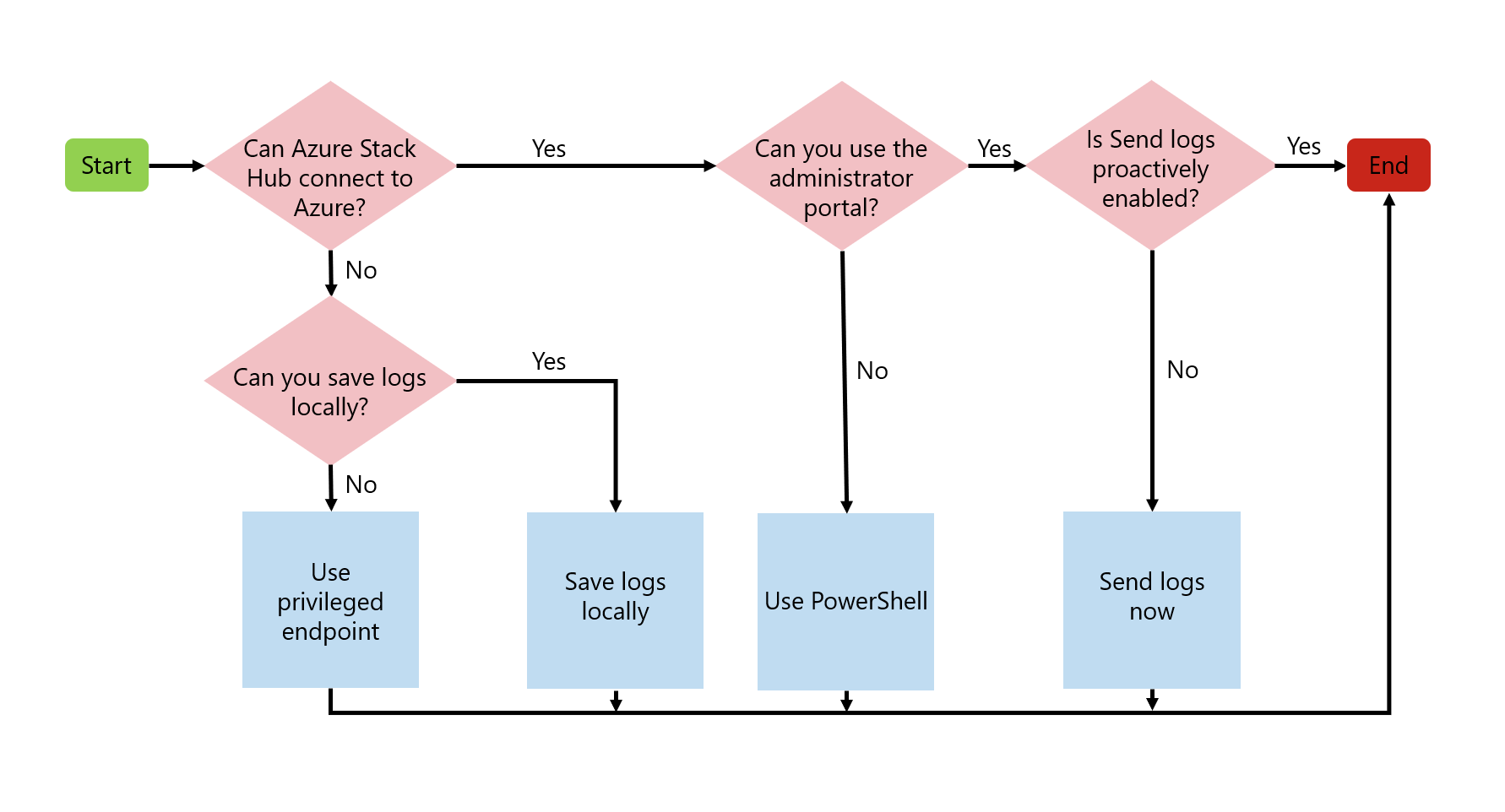
Logboeken proactief verzenden
Proactieve logboekverzameling verzamelt en verzendt automatisch diagnostische logboeken van Azure Stack Hub naar Microsoft voordat u een ondersteuningsaanvraag opent. Alleen wanneer een systeemstatuswaarschuwing wordt gegenereerd, worden deze logboeken verzameld. Microsoft Ondersteuning heeft alleen toegang tot deze logboeken in de context van een ondersteuningsaanvraag.
Vanaf Azure Stack Hub versie 2008 maakt proactieve logboekverzameling gebruik van een verbeterd algoritme om logboeken vast te leggen, zelfs tijdens foutomstandigheden die niet zichtbaar zijn voor een operator. Deze verbetering helpt ervoor te zorgen dat de juiste diagnostische gegevens op het juiste moment worden verzameld zonder tussenkomst van de operator. Microsoft-ondersteuning kan in sommige gevallen eerder beginnen met het oplossen van problemen. Initiële algoritmeverbeteringen richten zich op patch- en updatebewerkingen.
Wanneer een gebeurtenis deze waarschuwingen activeert, verzendt Azure Stack Hub de logboeken proactief naar Microsoft. Bovendien verzendt Azure Stack Hub logboeken naar Microsoft die worden geactiveerd door andere foutgebeurtenissen. Deze gebeurtenissen zijn niet zichtbaar voor de operator.
Het inschakelen van proactieve logboekverzameling wordt ten zeerste aanbevolen. Hiermee kan het productteam problemen als gevolg van storingen diagnosticeren en de kwaliteit van het product verbeteren.
Notitie
Als proactieve logboekverzameling is ingeschakeld en u uw Azure Stack Hub-registratie vernieuwt of wijzigt, zoals beschreven in Registratie verlengen of wijzigen, moet u proactieve logboekverzameling opnieuw inschakelen.
Azure Stack Hub verzamelt proactief logboeken voor:
| Waarschuwing | Type fout-id |
|---|---|
| Update vereist aandacht | Urp.UpdateWarning |
| Bijwerken is mislukt | Urp.UpdateFailure |
| Waarschuwing | Type fout-id |
|---|---|
| Beschadigde tabelservergegevens | StorageService.Table.server.data.corruption-Critical |
| Knooppunt niet toegankelijk voor plaatsing virtuele machine | AzureStack.ComputeController.HostUnresponsive |
| Blob-servicegegevens zijn beschadigd | StorageService.Blob.service.data.is.corrupted-Critical |
| Beschadigde gegevens van account- en containerservice | StorageService.Account.and.Container.Service.data.corruption-Critical |
Vanaf Azure Stack Hub versie 2108 als proactieve logboekverzameling is uitgeschakeld, worden logboeken vastgelegd en lokaal opgeslagen voor proactieve foutgebeurtenissen. Microsoft heeft alleen toegang tot de lokale logboeken in de context van een ondersteuningsaanvraag.
Proactieve logboekverzameling kan op elk gewenst moment worden uitgeschakeld en opnieuw worden ingeschakeld. Volg deze stappen om proactieve logboekverzameling in te stellen.
- Meld u aan bij de Azure Stack Hub-beheerdersportal.
- Open Overzicht van Help en ondersteuning.
- Als de banner wordt weergegeven, selecteert u Proactieve logboekverzameling inschakelen. U kunt ook Instellingen selecteren en Proactieve logboekverzameling instellen op Inschakelen en vervolgens Opslaan selecteren.
Notitie
Als de instellingen voor de locatie van het logboek zijn geconfigureerd voor een lokale bestandsshare, moet u ervoor zorgen dat het beleid voor levenscyclusbeheer voorkomt dat shareopslag het quotum voor de grootte bereikt. Azure Stack Hub bewaakt de lokale bestandsshare niet en dwingt geen bewaarbeleid af.
Hoe de gegevens worden verwerkt
U gaat akkoord met periodieke automatische logboekverzamelingen door Microsoft op basis van systeemstatuswaarschuwingen van Azure Stack Hub. U erkent en stemt ook in met het uploaden en bewaren van deze logboeken in een Azure-opslagaccount dat wordt beheerd en beheerd door Microsoft.
De gegevens worden gebruikt voor het oplossen van problemen met systeemstatuswaarschuwingen en worden niet zonder uw toestemming gebruikt voor marketing, reclame of andere commerciële doeleinden. De gegevens kunnen maximaal 90 dagen worden bewaard en Microsoft verwerkt alle gegevens die worden verzameld volgens onze standaardprivacyprocedures.
Het intrekken van uw toestemming heeft geen invloed op gegevens die eerder met uw toestemming zijn verzameld.
Logboeken die worden verzameld met behulp van proactieve logboekverzameling , worden geüpload naar een Azure-opslagaccount dat wordt beheerd en beheerd door Microsoft. Microsoft kan deze logboeken openen in de context van een ondersteuningsaanvraag en om de status van Azure Stack Hub te verbeteren.
Logboeken nu verzenden
Tip
Bespaar tijd door logboeken proactief verzenden te gebruiken in plaats van Logboeken nu verzenden.
Logboeken nu verzenden is een optie waarbij u handmatig uw diagnostische logboeken uit Azure Stack Hub verzamelt en uploadt, meestal voordat u een ondersteuningsaanvraag opent.
Er zijn twee manieren waarop u handmatig diagnostische logboeken naar Microsoft Ondersteuning kunt verzenden:
Als Azure Stack Hub is verbonden met Azure, raden we u aan de beheerdersportal te gebruiken, omdat dit de eenvoudigste manier is om de logboeken rechtstreeks naar Microsoft te verzenden. Als de portal niet beschikbaar is, moet u logboeken verzenden met behulp van PowerShell.
Notitie
Als u logboeken verzendt via de beheerdersportal of powershell-cmdlet, wordt Test-AzureStack automatisch op de achtergrond uitgevoerd om diagnostische gegevens te verzamelen.
Logboeken nu verzenden met de beheerdersportal
Logboeken nu verzenden via de beheerdersportal:
- Open Help en ondersteuning > logboekverzameling > Logboeken nu verzenden.
- Geef de begin- en eindtijd op voor het verzamelen van logboeken.
- Kies de lokale tijdzone.
- Selecteer Verzamelen en uploaden.
Als u de verbinding met internet hebt verbroken of alleen logboeken lokaal wilt opslaan, gebruikt u de methode Get-AzureStackLog om logboeken te verzenden.
Logboeken nu verzenden met PowerShell
Als u de methode Nu logboeken verzenden gebruikt en PowerShell wilt gebruiken in plaats van de beheerdersportal, kunt u de Send-AzureStackDiagnosticLog cmdlet gebruiken om specifieke logboeken te verzamelen en te verzenden.
De parameters FromDate en ToDate kunnen worden gebruikt om logboeken voor een bepaalde periode te verzamelen. Als deze parameters niet zijn opgegeven, worden standaard logboeken verzameld voor de afgelopen vier uur.
Gebruik de parameter FilterByNode om logboeken te filteren op computernaam. Bijvoorbeeld:
Send-AzureStackDiagnosticLog -FilterByNode azs-xrp01Gebruik de parameter FilterByLogType om logboeken te filteren op type. U kunt filteren op Bestand, Delen of WindowsEvent. Bijvoorbeeld:
Send-AzureStackDiagnosticLog -FilterByLogType FileGebruik de parameter FilterByResourceProvider om diagnostische logboeken voor resourceproviders (RPs) te verzenden. De algemene syntaxis is:
Send-AzureStackDiagnosticLog -FilterByResourceProvider <<value-add RP name>>Diagnostische logboeken voor SQL RP verzenden:
Send-AzureStackDiagnosticLog -FilterByResourceProvider SQLAdapterDiagnostische logboeken voor MySQL RP verzenden:
Send-AzureStackDiagnosticLog -FilterByResourceProvider MySQLAdapterDiagnostische logboeken voor Event Hubs verzenden:
Send-AzureStackDiagnosticLog -FilterByResourceProvider eventhubDiagnostische logboeken verzenden voor Azure Stack Edge:
Send-AzureStackDiagnosticLog -FilterByResourceProvide databoxedgeGebruik de parameter FilterByRole om diagnostische logboeken van VirtualMachines en BareMetal-rollen te verzenden:
Send-AzureStackDiagnosticLog -FilterByRole VirtualMachines,BareMetalDiagnostische logboeken verzenden van VirtualMachines- en BareMetal-rollen, met datumfiltering voor logboekbestanden voor de afgelopen 8 uur:
$fromDate = (Get-Date).AddHours(-8) Invoke-Command -Session $pepsession -ScriptBlock {Send-AzureStackDiagnosticLog -FilterByRole VirtualMachines,BareMetal -FromDate $using:fromDate}Diagnostische logboeken van VirtualMachines- en BareMetal-rollen verzenden, met datumfiltering voor logboekbestanden voor de periode tussen 8 uur geleden en 2 uur geleden:
$fromDate = (Get-Date).AddHours(-8) $toDate = (Get-Date).AddHours(-2) Invoke-Command -Session $pepsession -ScriptBlock {Send-AzureStackDiagnosticLog -FilterByRole VirtualMachines,BareMetal -FromDate $using:fromDate -ToDate $using:toDate}
Notitie
Als u de verbinding met internet hebt verbroken of alleen logboeken lokaal wilt opslaan, gebruikt u de methode Get-AzureStackLog om logboeken te verzenden.
Hoe de gegevens worden verwerkt
Door het verzamelen van diagnostische logboeken vanuit Azure Stack Hub te initiëren, erkent u en stemt u ermee in dat deze logboeken worden geüpload en bewaard in een Azure-opslagaccount dat wordt beheerd en beheerd door Microsoft. Microsoft Ondersteuning hebt direct toegang tot deze logboeken met de ondersteuningsaanvraag zonder dat u contact hoeft op te nemen met de klant voor het verzamelen van logboeken.
Logboeken lokaal opslaan
U kunt logboeken opslaan in een lokale SMB-share (Server Message Block) wanneer Azure Stack Hub wordt losgekoppeld van Azure. U kunt bijvoorbeeld een niet-verbonden omgeving uitvoeren. Als u normaal verbonden bent, maar verbindingsproblemen ondervindt, kunt u logboeken lokaal opslaan om te helpen bij het oplossen van problemen.
Voer op de blade Instellingen het pad en een gebruikersnaam en wachtwoord in met de machtiging om naar de share te schrijven. Tijdens een ondersteuningsaanvraag biedt Microsoft Ondersteuning gedetailleerde stappen voor het overbrengen van deze lokale logboeken. Als de beheerdersportal niet beschikbaar is, kunt u Get-AzureStackLog gebruiken om logboeken lokaal op te slaan.
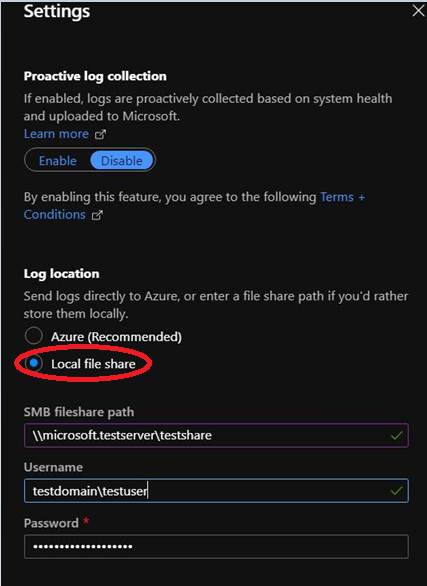
Overwegingen voor bandbreedte
De gemiddelde grootte van het verzamelen van diagnostische logboeken varieert afhankelijk van of deze proactief of handmatig wordt uitgevoerd. De gemiddelde grootte voor proactieve logboekverzameling is ongeveer 2 GB. De verzamelingsgrootte voor Logboeken nu verzenden is afhankelijk van het aantal uren (maximaal 4 uur) dat wordt verzameld en het aantal fysieke knooppunten in de Azure Stack Hub-schaaleenheid (4 tot 16 knooppunten).
De volgende tabel bevat overwegingen voor omgevingen met beperkte verbindingen of verbindingen met een datalimiet voor Azure.
| Netwerkverbinding | Impact |
|---|---|
| Verbinding met lage bandbreedte/hoge latentie | Het uploaden van logboeken duurt langer. |
| Gedeelde verbinding | Het uploaden kan ook van invloed zijn op andere apps/gebruikers die de netwerkverbinding delen. |
| Verbinding met een datalimiet | Mogelijk worden er nog kosten in rekening gebracht door uw internetprovider voor het extra netwerkgebruik. |
Als de internetverbinding of verbindingssnelheid van Azure Stack Hub bijvoorbeeld 5 Megabits/seconde (lage bandbreedte) is, duurt het ongeveer 57 minuten om 2 GB diagnostische logboekgegevens te uploaden naar Microsoft-ondersteuning. Voor een handmatige logboekverzameling van 8 GB met een koppelingssnelheid van 5 Megabits/seconde duurt het ongeveer 3 uur en 49 minuten om de gegevens te uploaden. Deze langere tijdsduur voor het uploaden van diagnostische gegevens kan de ondersteuningservaring vertragen of beïnvloeden.
Logboekverzameling weergeven
De geschiedenis van logboeken die zijn verzameld via Azure Stack Hub, wordt weergegeven op de pagina Logboekverzameling in Help en ondersteuning, met de volgende datums en tijden:
- Verzamelde tijd: wanneer de bewerking voor het verzamelen van logboeken is gestart.
- Status: wordt uitgevoerd of is voltooid.
- Logboeken worden gestart: begin van de periode waarvoor u wilt verzamelen.
- Einde van logboeken: Einde van de periode.
- Type: Als het een handmatige of proactieve logboekverzameling is.

Zie ook
Verwerking van logboeken en klantgegevens in Azure Stack Hub
Feedback
Binnenkort beschikbaar: In de loop van 2024 zullen we GitHub-problemen geleidelijk uitfaseren als het feedbackmechanisme voor inhoud en deze vervangen door een nieuw feedbacksysteem. Zie voor meer informatie: https://aka.ms/ContentUserFeedback.
Feedback verzenden en weergeven voor